
Windows 10 - это самый крупный и агрессивный выпуск Windows на сегодняшний день. Перед тем, как сделать решительный шаг, вам необходимо создать образ жесткого диска, поэтому, если вы захотите вернуться к Windows 7 или Windows 8, вы можете сделать это одним нажатием кнопки.
Примечание: В этом руководстве подробно описывается, как создать побитовую резервную копию (образ диска) текущего системного диска Windows, чтобы впоследствии вы могли восстановить свой компьютер с помощью этого образа. Если это не то, что вы ищете, и вы действительно хотите скопировать свой диск побитно на новый жесткий диск (клон диска), мы рекомендуем вам ознакомиться с нашим подробным руководством по этому вопросу. : Как обновить существующий жесткий диск менее чем за час .
Почему я хочу это сделать?
Нет ничего хуже, чем внести серьезные изменения в свой компьютер, а затем обнаружить, что это изменение нарушает ваш рабочий процесс (например, старое приложение, на которое вы полагаетесь, больше не работает), или оно полностью ломает ваш компьютер, потому что переход на новую операционную систему оставляет вас оборудование, нуждающееся в новых (и еще не выпущенных) драйверах.
За прошедшие годы мы рассмотрели множество способов использования встроенных в Windows инструментов для создания моментальных снимков, создания резервных копий и других способов помочь вам восстановить ваш компьютер до прежнего состояния, если обновление вашего оборудования или подобное пойдет не так. Однако когда дело доходит до столь значительных изменений, как переход с Windows 7 или Windows 8 на едва обозначенные в графиках воды Windows 10, вы не хотите полагаться на снимки и функции отката, которые помогут вам вернуться к безопасности предыдущей версии. Windows. Вам нужна четкая и точная возможность очистить весь диск и восстановить его по частям до того состояния, в котором он был до того, как вы даже начали процесс обновления.
Для этого нам нужно создать образ диска. Нам нужна идеальная копия перед обновлением, которую мы можем использовать для восстановления системы. Этот образ диска останется чистым и неизменным независимо от того, что мы делаем с компьютером во время процесса обновления и после этого, поэтому даже если мы отформатируем диски, даже если мы используем Windows 10 в течение шести месяцев и решим, что нам это действительно не нравится, мы можно повернуть назад и использовать созданный нами образ, чтобы повернуть время вспять и восстановить наш компьютер до того состояния, в котором он был до обновления.
Мы не можем переоценить важность этого шага. Мы завершим его с помощью бесплатных инструментов, это ничего не стоит (если вам не нужно покупать дополнительный диск для хранения изображения), и это не займет много времени (особенно если сравнить его с хлопотами, связанными с переустановкой старого версия винды и перенастроил все).
Что мне нужно?
Как мы подчеркнули во введении, эта процедура бесплатна (если вам не нужен дополнительный внутренний или внешний жесткий диск для хранения образа диска). Чтобы присоединиться к нам сегодня, вам понадобятся следующие вещи:
- Компьютер, на котором вы хотите сделать резервную копию.
- Копия Macrium Reflect Free (доступна для загрузки Вот ).
- Внутренний или внешний жесткий диск с достаточной емкостью для хранения содержимого диска, образ которого вы хотите создать.
- USB-накопитель, который можно превратить в диск восстановления (минимальный размер 1 ГБ).
Прежде чем мы продолжим, нужно учесть несколько моментов. Мы не клонируем ваш диск Windows на новый загрузочный диск, поэтому нам не нужно новое хранилище или диск, который можно стереть. Пока у вас есть место, вы можете использовать любой диск, который у вас есть, если он может содержать образ диска. Так, например, если у вас есть внешний диск емкостью 2 ТБ, на котором есть резервные копии нескольких сотен ГБ фотографий, вы также можете использовать его (если позволяет пространство) для резервного копирования образа диска Windows без риска для фотографий или других данных.
Хотя мы советуем вам иметь достаточно места для всего диска, на самом деле диск, скорее всего, не заполнен, и сжатие даст вам некоторое пространство для маневра. Например, на нашем тестовом ноутбуке у нас был SSD на 100 ГБ, из которых 75 ГБ были заполнены, а сжатый образ в итоге составил всего 50 ГБ. Тем не менее, действуйте так, как будто вам нужно соотношение сторон 1: 1, и радуйтесь, когда это не так.
Прежде чем продолжить, соберите необходимые материалы и найдите время, чтобы загрузить и установить Macrium Reflect Free.
Создание аварийного носителя
Поскольку мы манипулируем системным диском, нам нужен аварийный носитель, чтобы впоследствии правильно восстановить диск (поскольку мы не можем одновременно использовать системный диск и перезагрузить образ системы). Кроме того, хорошие аварийные носители могут быть неоценимы для устранения неполадок в будущем.
К счастью, Macrium делает невероятно простым создание инструмента аварийного носителя на основе Windows PE, который включает предварительно загруженный Macrium и даже загружается прямо в инструмент восстановления. Это не может быть проще, и если вы все делаете правильно с настройкой и визуализацией, то восстановлением будет прогулка по парку.
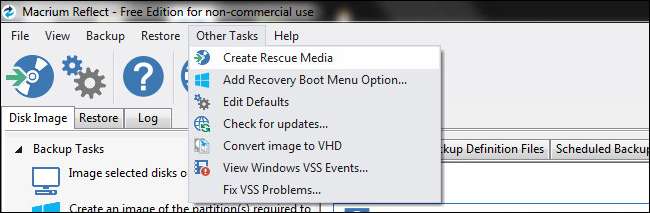
Когда вы будете готовы создать носитель для восстановления, запустите Macrium Reflect, выбрав «Другие задачи» -> «Создать носитель для восстановления» на панели файлов, как показано выше.
Мастер восстановления очень полезен и не только поможет вам выбрать лучший загрузочный носитель, но и автоматически загрузит и установит файлы из Microsoft от вашего имени. Первым шагом в работе мастера является подтверждение того, что у вас установлена правильная версия Windows PE. Он автоматически определяет версию Windows, в которой вы создаете загрузочный носитель. В идеале вы хотите, чтобы загрузочный носитель использовал версию Windows PE, которая использует то же базовое ядро, что и версия резервной копии.
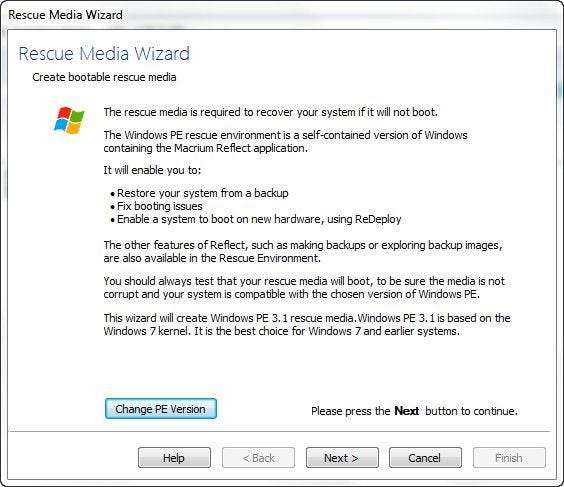
Если вы создаете резервную копию компьютера с Windows 7 перед обновлением до Windows 10, это означает, что вам нужна Windows PE 3.1 (которая использует ядро Windows 7). Если вы обновляете Windows 8 / 8.1 до Windows 10, вам нужна Windows PE 5.0 (PE 4.0 - это вариант, но он не богат функциями по сравнению с PE 5.0, а специальный вариант использования Windows PE 4.0 очень ограничен и определенно не входит в требования ко всему, что мы делаем в этом руководстве). Если вам нужно изменить версию PE, нажмите кнопку с надписью «Изменить версию PE» в нижней части экрана мастера.
Нажмите «Далее», а затем подтвердите список драйверов (по умолчанию носитель тщательно извлекает необходимые драйверы из установки Windows хоста, например драйверы хоста USB 3.0). Нажмите "Далее.
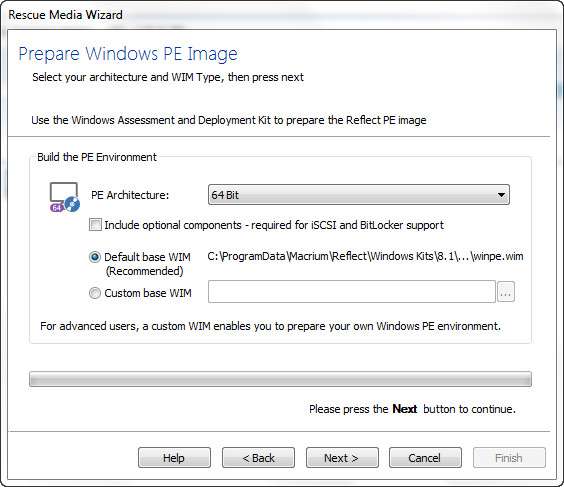
Убедитесь, что «Архитектура PE» соответствует вашему компьютеру (по умолчанию должны быть установлены правильные настройки). Новые машины (сделанные недавно или в последние несколько лет) почти всегда 64-битные. Если вы не уверены, вы можете прочитать о различиях между 64-разрядной и 32-разрядной версии (и о том, как проверить, что у вас установлено) в нашей статье. Объясняет HTG: в чем разница между 32-битной и 64-битной Windows?
Нажмите «Далее», и вам будет предложено подтвердить загрузку с сайта Microsoft (обычно около 500 МБ).
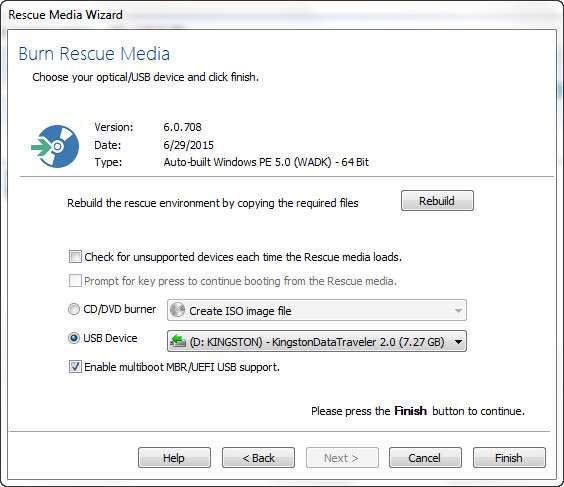
После того, как файлы из Microsoft загрузятся, вы окажетесь на последнем этапе мастера Rescue Media. Тщательно выберите свой USB-накопитель; в то время как процесс создания восстанавливаемого носителя не форматирует ваш USB-накопитель, он сбрасывает кучу файлов на диск и вносит некоторые незначительные изменения, которые вам просто нужно развернуть и отменить.
Когда процесс будет завершен, можно безопасно извлечь диск восстановления (он вам больше не понадобится, пока не придет время восстановить вашу систему позже).
Клонирование диска Windows
Эта часть учебника выполняется на вашем ПК. перед установка Windows 10. Опять же, для акцента, поскольку многие читатели, следующие этому руководству, вероятно, обычно не используют программное обеспечение для создания образов дисков, этот шаг выполняется на вашем компьютере до того, как вы начнете обновление до Windows 10.
Сейчас было бы отличное время заняться уборкой в последнюю минуту: удалите ненужные вещи, запустите CCleaner, чтобы очистить старые временные файлы, которые не должны храниться вечно в образе вашего диска, удалите приложения, которые вам больше не нужны или которые вам не нужны. , и так далее.
Когда вы будете готовы создать идеальную копию диска в аккуратном состоянии, предшествующем Windows 10, запустите Macrium Reflect. На левой навигационной панели главного окна выберите «Создать образ разделов, необходимых для резервного копирования и восстановления Windows», как показано на снимке экрана ниже.
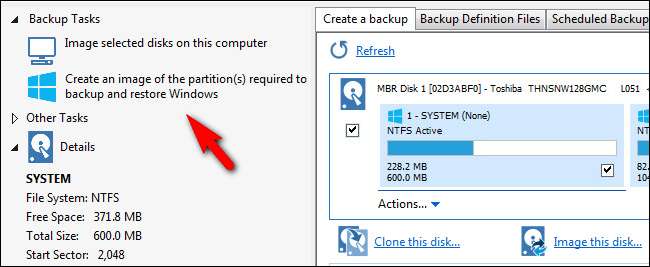
Эта ссылка автоматически откроет диалоговое окно образа диска с выбранными только критическими разделами Windows, как показано на снимке экрана ниже.
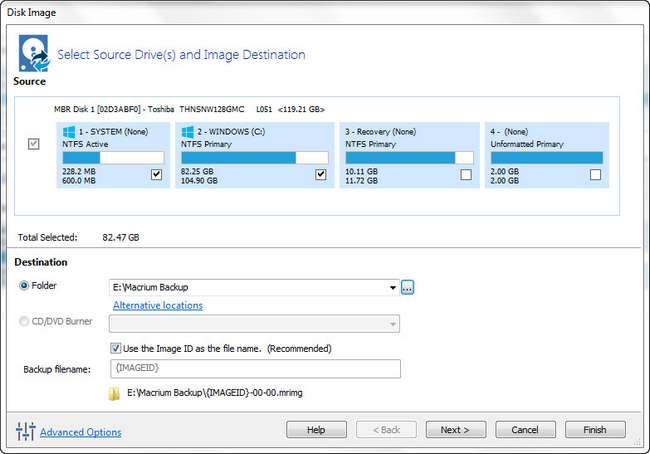
Здесь следует отметить несколько важных моментов. По умолчанию инструмент выбирает только те разделы, которые вам действительно нужны для запуска Windows. На скриншоте выше вы можете видеть, что он выбрал разделы системы и ОС. Он не выбрал раздел восстановления или другие разделы на основном диске. Если вы хотите сохранить раздел восстановления или другие разделы, вы можете проверить их и включить в образ диска. Если вы этого не сделаете (нас действительно не волнует, сохраняется ли раздел восстановления), оставьте их не отмеченными. Если да, отметьте их.
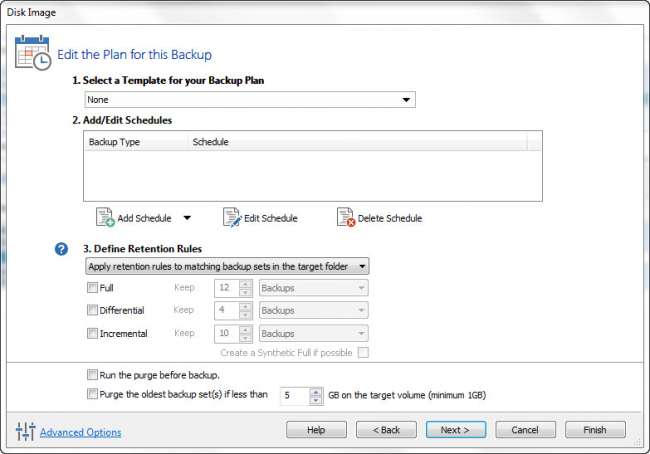
Затем выберите, где вы хотите сохранить файл изображения. Подойдет локальный диск без ОС или съемный USB-накопитель подходящего размера. Мы сохранили наш на съемном диске USB 3.0, где оставалось много свободного места. Нажмите Далее, и вам будет предложено настроить план резервного копирования для диска. Вы можете игнорировать все эти варианты. Macrium Reflect, даже в бесплатной версии, имеет отличную автоматизированную систему резервного копирования, но это совершенно излишне для наших нужд, поскольку мы делаем разовую резервную копию. Оставьте шаблон «Нет», не утруждайте себя настройкой расписания и не устанавливайте все флажки. Нажмите «Далее», чтобы продолжить.
Подтвердите свои настройки на последней странице (убедитесь, что перечисленные операции соответствуют выбранным ранее, например, копирование системы и дисков Windows). Щелкните Готово. На последнем экране убедитесь, что установлен флажок «Запустить резервную копию сейчас», и нажмите «ОК».
Устройтесь поудобнее и расслабьтесь, пока Macrium создает образ диска. Ожидайте как минимум 30-60 минут. Когда процесс будет завершен, у вас будет идеальная копия вашего диска, готовая извлечь и восстановить предыдущую версию Windows. Положите в надежное место!
Как мне восстановить старую версию?
Может быть, вы любите Windows 10, и все прекрасно работает. Мы, конечно, никогда не надеемся, что кто-то будет недоволен обновлением, и, несмотря на все жалобы на Windows 8, мы (хотя и со скином Windows 7) остались довольны улучшениями. Но не каждое обновление является удачным выбором, и вы можете обнаружить, что нестабильность, несуществующие драйверы или другие проблемы мешают вам наслаждаться Windows 10.
В таких случаях вам потребуется выполнить откат с помощью Macrium Reflect и только что созданного образа диска. Перво-наперво, чтобы избежать разочарования, перезагрузите компьютер и войдите в BIOS (это зависит от производителя, но обычно вы получаете доступ к BIOS через F2 или F11 на клавиатуре при первой загрузке компьютера).
Недостаточно иметь компьютер, который может загружаться с USB, вам нужно проверить порядок загрузки. Больше раз, чем мы можем сосчитать, у нас случался сбой загрузочного диска, потому что, хотя компьютер был более чем способен загружаться с USB-накопителя, вариант с USB-накопителем был третьим в списке после физического жесткого диска и привода CDROM. Дважды проверьте, что USB-накопитель находится в верхней части списка! (Иногда вам действительно нужен физический USB-накопитель, вставленный во время процесса настройки BIOS, иначе он не будет обнаружен или заказан должным образом). Сохраните изменения и загрузитесь с носителя для восстановления.
Носитель для восстановления, который мы создали в начале руководства, автоматически загружается прямо в программу восстановления Macrium Reflect, что более чем удобно. После загрузки найдите вкладки Restore и Image Restore, как показано на скриншоте ниже.
Если вы загрузили компьютер с жестким диском, на котором находится прикрепленный образ диска (либо смонтированный внутри, либо с USB-накопителем, подключенным к компьютеру), он должен автоматически обнаружить, что образ диска присутствует и соответствует диску, который вы собираетесь восстановление через этот образ. Если он не обнаруживает автоматически, не беспокойтесь, вы можете найти его.
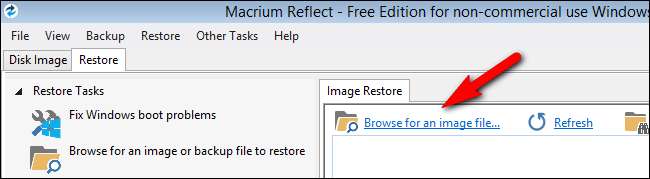
Щелкните по записи «Найти файл изображения». Найдите файл и выберите ранее созданный файл .MRIMG. После загрузки резервного изображения вы увидите дополнительную информацию о файле изображения.
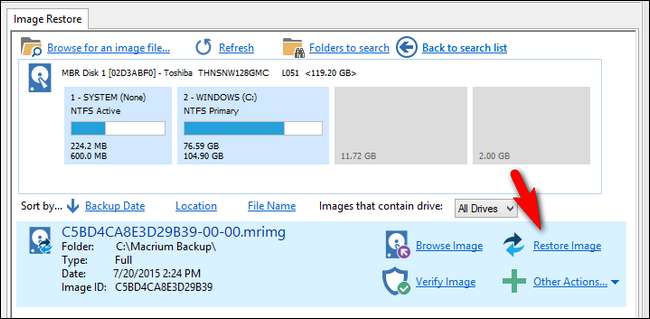
Убедитесь, что это правильный файл образа (имя соответствует желаемому, размер диска и разделы совпадают и т. Д.). Убедившись, что это именно то изображение, которое вам нужно, нажмите ссылку «Восстановить изображение», как показано на скриншоте выше.

Вам будет предложено выбрать диск для восстановления образа. Нажмите «Выбрать диск для восстановления…»
Выбрать внимательно с имеющихся дисков. Вы не хотите перезаписывать дополнительный жесткий диск с данными, если вашей реальной целью является основной системный диск. После того, как вы выбрали изображение, нажмите «Копировать выбранные разделы», чтобы скопировать разделы из файла образа обратно на свой диск.
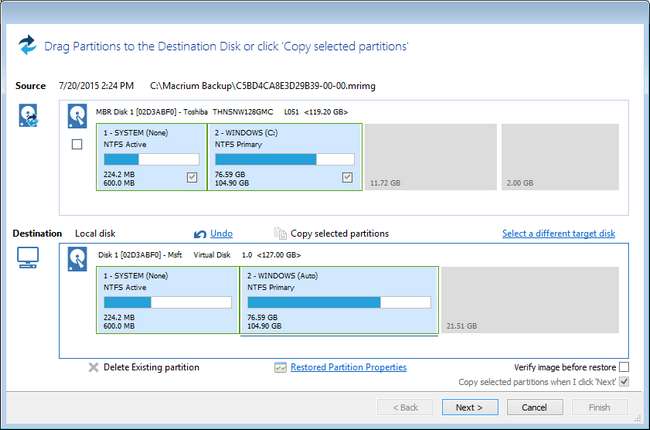
Запись : Внимательные читатели наверняка заметили, что размер диска и распределение разделов между исходным и целевым дисками не совпадают на изображении выше. Поскольку компьютер, на котором мы выполняли шаги для этого руководства (поскольку мы лично тестируем и подтверждаем все шаги во всех статьях, которые мы пишем здесь на How-To Geek), не будет взаимодействовать с нашим инструментом захвата во время его загрузки в Windows PE, мы специально воссоздал последовательность на виртуальной машине для создания снимков экрана для справки. Обратите внимание, что в конкретном приложении, которое мы здесь используем (перезапись существующего диска старым образом), образ и фактическая конфигурация жесткого диска должны совпадать.
Выбрав диск (и дважды проверив его), нажмите «Далее». Убедитесь, что сводка восстановления и список операций соответствуют ожидаемым, а затем нажмите «Готово», чтобы начать процесс.
Когда процесс восстановления завершен и отображается итоговая сводка, все готово! Нажмите кнопку выключения, расположенную в нижнем левом углу пользовательского интерфейса восстановления, извлеките USB-накопитель восстановления и подтвердите, что хотите перезапустить. Вы снова загрузитесь на свой компьютер с Windows, и все будет как новенькое, как в тот день, когда вы создали образ.
Когда дело доходит до надежного восстановления, вы просто не сможете превзойти хороший образ диска. Прежде чем перейти на Windows 10, потратьте около часа и создайте чистый образ диска, к которому вы сможете вернуться, если обнаружите, что обновление - это не все, что обещали.







